Reageren op en beperken van bedreigingen in Microsoft Defender voor Bedrijven
Met de Microsoft Defender portal kan uw beveiligingsteam reageren op gedetecteerde bedreigingen en deze beperken. In dit artikel wordt uitgelegd hoe u Defender voor Bedrijven kunt gebruiken.
Gedetecteerde bedreigingen weergeven
Ga naar de Microsoft Defender-portal (https://security.microsoft.com) en meld u aan.
Let op kaarten op de startpagina. Deze kaarten zijn ontworpen om u in een oogopslag te laten zien hoeveel bedreigingen zijn gedetecteerd, hoeveel gebruikersaccounts en welke eindpunten (apparaten) of andere assets zijn beïnvloed. De volgende afbeelding is een voorbeeld van kaarten die u mogelijk ziet:
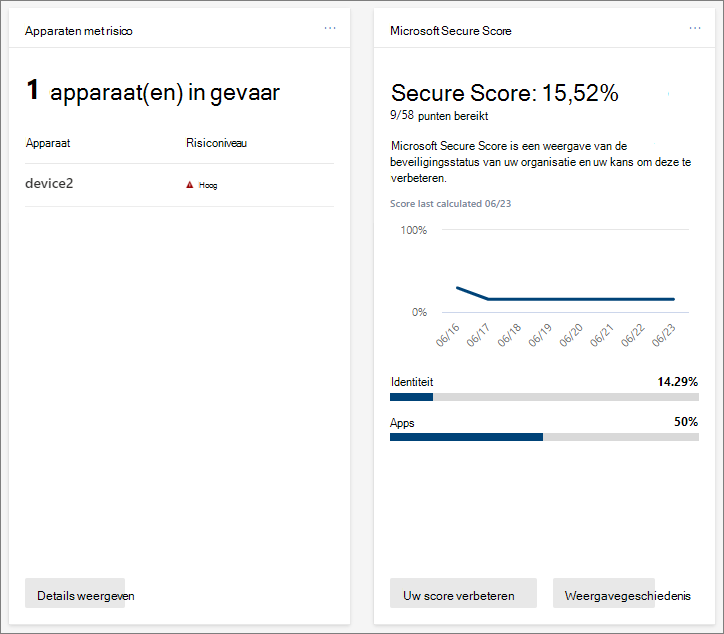
Selecteer een knop of koppeling op de kaart om meer informatie weer te geven en actie te ondernemen. Onze kaart Apparaten met risico bevat bijvoorbeeld de knop Details weergeven . Als u die knop selecteert, gaan we naar de lijst apparaten , zoals wordt weergegeven in de volgende afbeelding:
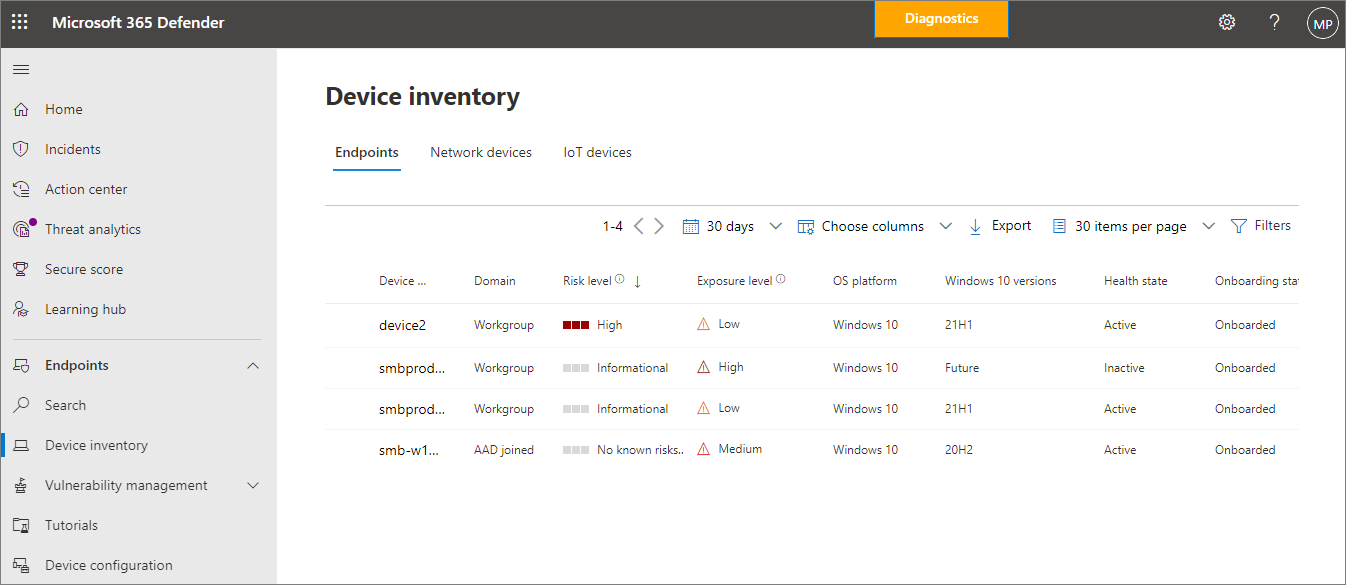
Op de pagina Apparaten worden bedrijfsapparaten weergegeven, samen met hun risiconiveau en blootstellingsniveau.
Selecteer een item, zoals een apparaat. Er wordt een flyoutvenster geopend met meer informatie over waarschuwingen en incidenten die voor dat item zijn gegenereerd, zoals wordt weergegeven in de volgende afbeelding:
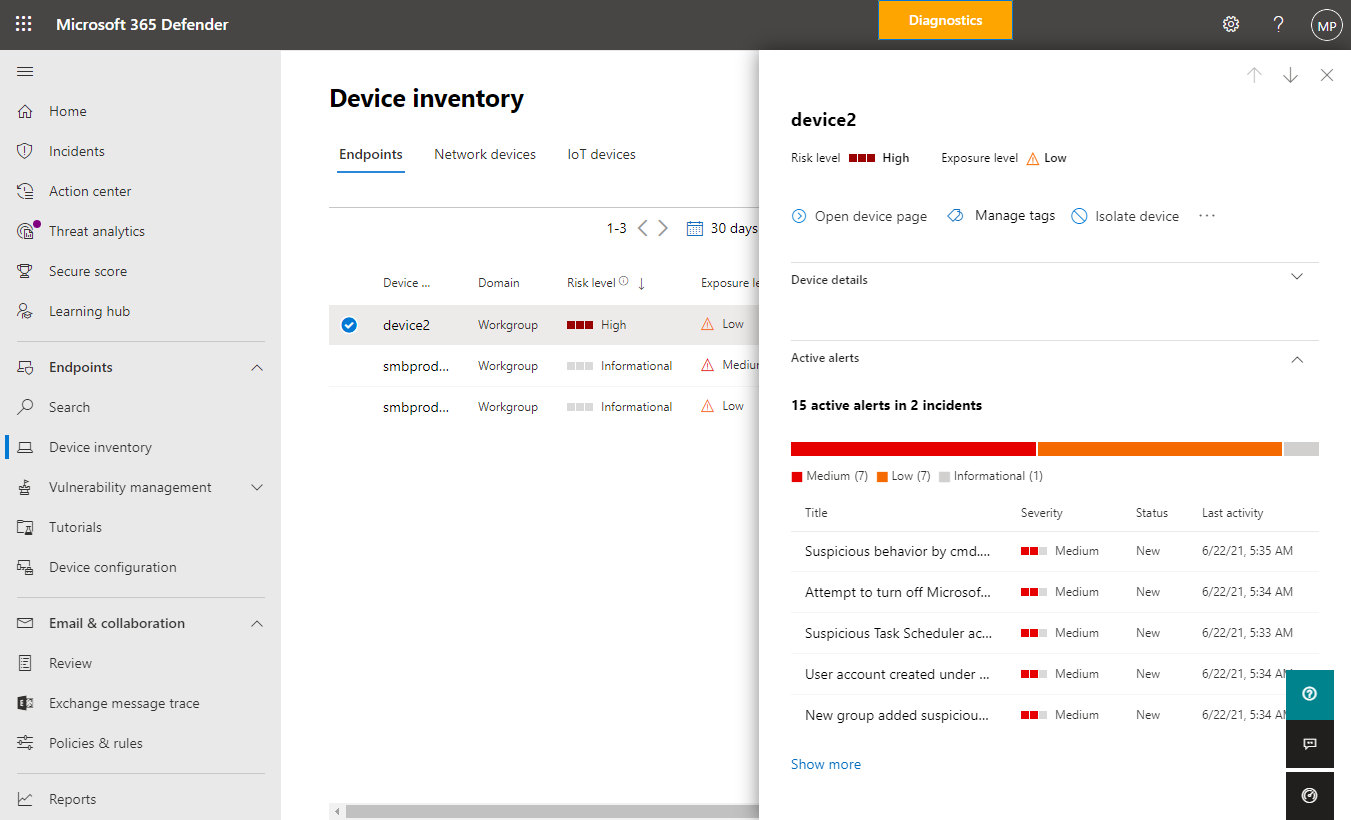
Bekijk de informatie die wordt weergegeven in het flyoutvenster. Selecteer het beletselteken (...) om een menu met beschikbare acties te openen zoals wordt weergegeven in de volgende afbeelding:
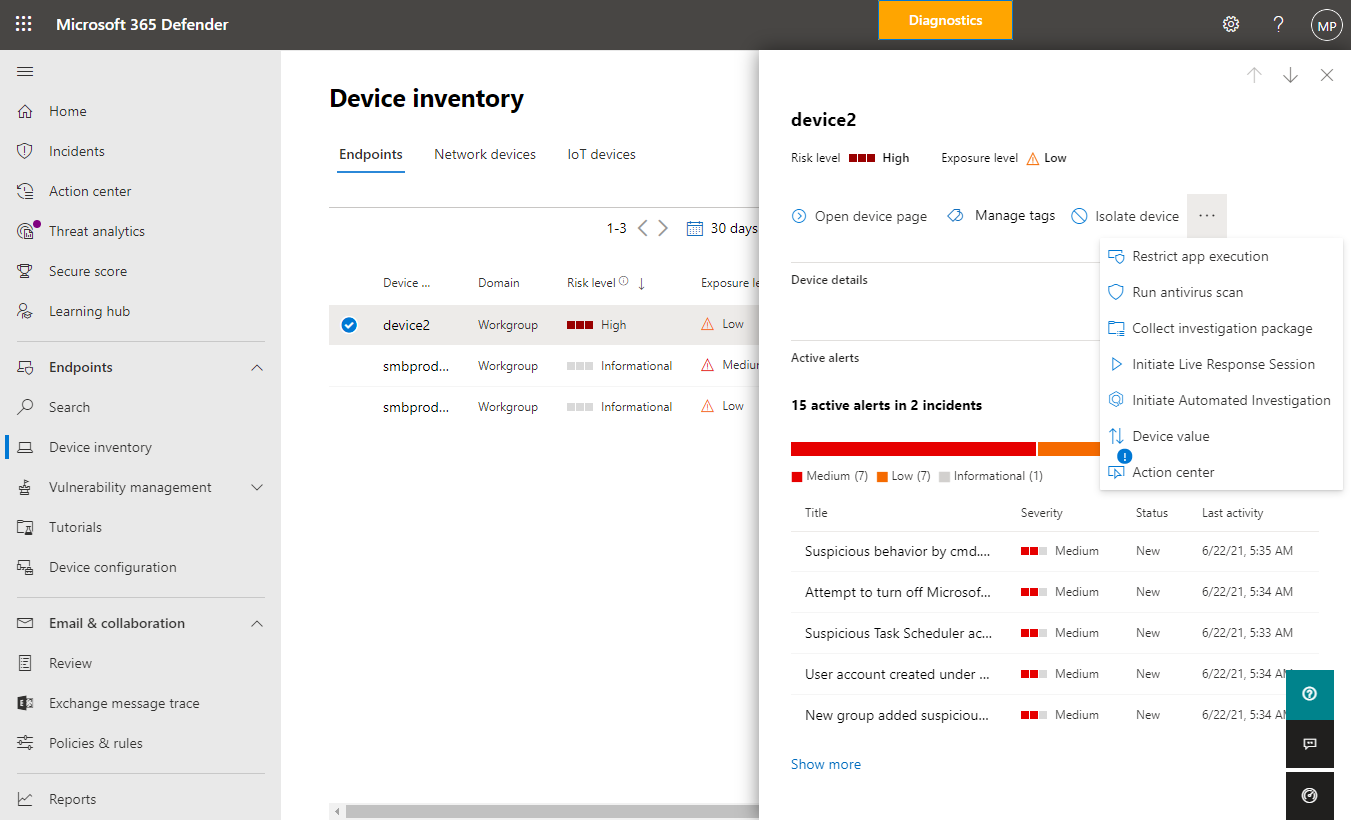
Selecteer een beschikbare actie. U kunt bijvoorbeeld Antivirusscan uitvoeren kiezen, waarmee een snelle scan wordt gestart met Microsoft Defender Antivirus op het apparaat. U kunt ook Geautomatiseerd onderzoek initiëren selecteren om een geautomatiseerd onderzoek op het apparaat te activeren.
Volgende stappen
Feedback
Binnenkort beschikbaar: In de loop van 2024 zullen we GitHub Issues geleidelijk uitfaseren als het feedbackmechanisme voor inhoud. Het wordt vervangen door een nieuw feedbacksysteem. Zie voor meer informatie: https://aka.ms/ContentUserFeedback.
Feedback verzenden en weergeven voor